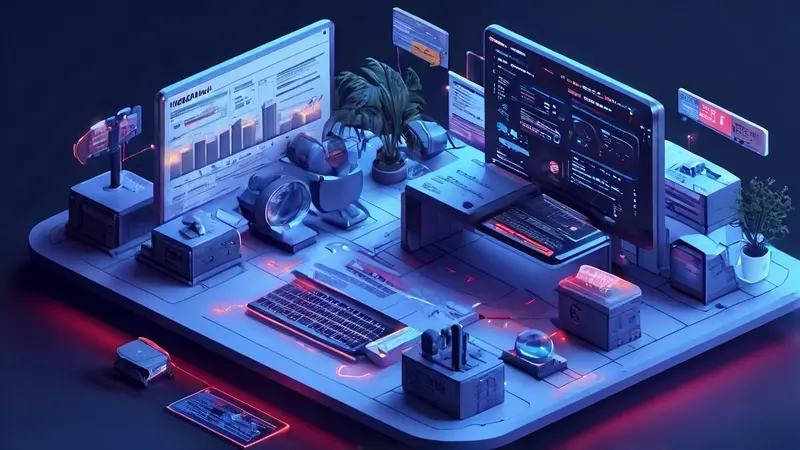
要在Excel表格中将所有值乘以一个特定数值,使用复制特殊粘贴的乘法功能或应用单元格公式,是最快捷、有效的方法。这两种方法既简便又能适用于大型数据文件,提高数据处理的效率。下面,我们将详细探讨使用单元格公式来执行此操作的步骤,因为它不仅能应用于整个工作表的乘法,还可以灵活应用于选定范围,进而实现个性化的数据处理需求。
一、使用单元格公式
在Excel中使用公式进行乘法操作,可以非常精确地控制哪些单元格被乘以特定的数值。首先,你需要决定乘法运算的范围。
- 选择或定位到一个空白单元格,这将是你的乘法操作的起始点。例如,如果你想将A列的数值都乘以一个固定的数,可以选择B列的同一行空白单元格作为起始点。
- 在选中的单元格中输入公式
=A1*特定数值(假设你想将A列的数字乘以5,则公式为=A1*5)。这条公式告诉Excel将A1单元格中的值乘以5。
接下来,你需要将这个公式应用到整个列或选定的范围:
- 将刚填写的单元格选中,将光标移至单元格的右下角,光标会变成一个小十字。
- 按住并拖动小十字覆盖所有需要应用公式的单元格,或双击小十字自动填充整列。这个动作会复制公式到所有选中的单元格,而且Excel的智能填充会自动调整公式中的单元格引用。
二、使用复制特殊粘贴的乘法功能
对于需要将整个表格或大部分数据乘以同一个数值的情况,复制特殊粘贴的乘法功能能大显身手。
- 首先,将需要乘的那个数输入到任意一个空白单元格中,然后选择该单元格并复制(可以使用快捷键Ctrl+C)。
- 选中需要进行乘法操作的单元格范围。如果是全表操作,可以直接选择整个工作表。
- 右键点击选中区域中的任意一个单元格,选择“粘贴特殊”选项,在弹出的菜单中选择“乘”选项,然后点击“确定”。
通过这种方式,选中的所有单元格中的数值都会乘以你最初复制的那个数值。这种方法操作简单,非常适合批量处理数据。
三、了解函数和公式的高级应用
掌握了基本的乘法操作后,你还可以深入学习Excel的函数和公式,实现更加复杂和具体的数据处理需求。
- 使用
PRODUCT函数。这个函数可以进行多个数值的乘法操作,其语法为`PRODUCT(number1, [number2], …)。如果想要将某几个特定单元格中的数值相乘,或者一个范围内所有数值相乘,使用这个函数会非常方便。 - 利用数组公式进行批量乘法。数组公式可以一次性对多个数据进行操作,特别是当你需要处理两组或多组数据的乘法时,数组公式能够提供强大的支持。
四、Excel乘法技巧的实际应用
在实际使用过程中,了解一些技巧可以让数据处理变得更加高效。
- 快速创建销售报告。利用单元格公式,可以快速将产品的数量和单价相乘,得到总销售额。
- 批量调整价格。如果需要对产品目录中的所有价格进行统一调整(比如价格上涨10%),可以使用复制特殊粘贴的乘法功能快速完成。
掌握了以上提到的方法和技巧,你就能够在Excel中灵活高效地进行乘法操作,不论是简单的数值乘法,还是复杂的数据处理,都能游刃有余。Excel的强大功能,结合你对功能和公式的深入了解,将允许你在工作和学习中更加高效地处理数据。
相关问答FAQs:
如何将Excel表格中的所有数据乘以一个数?
怎样对整个Excel表格进行统一的数值乘法操作?
有什么方法可以让Excel中的所有单元格同步乘以一个数?
您可以按照以下步骤将Excel表格中的所有数据乘以一个数:
- 打开需要操作的Excel文件,并选中需要进行乘法操作的表格区域。
- 在Excel的顶部菜单栏中找到“编辑”或“开始”选项卡,在该选项卡下的“查找和替换”部分中,选择“替换”选项。
- 在弹出的“查找和替换”窗口中,将光标置于“查找内容”输入框中,并按下键盘上的“*”(乘号)键。
- 在“替换为”输入框中输入您想要乘以的数值,并点击“全部替换”按钮。
- Excel将自动将选中区域中的所有数据乘以您输入的数值。
注意:在进行替换操作前,请确保选中的区域仅包含您希望执行乘法操作的数据。如果选中区域中有其他不需要进行操作的数据,该方法将对它们同样进行替换操作。如果要对不同区域的数据分别进行乘法操作,请分别选中这些区域并重复以上步骤。





























